win7系统搭建FTP服务器方法
在数字化时代,无论是个人用户还是企业用户,都有可能需要搭建一个ftp(文件传输协议)服务器来方便地管理和共享文件。对于使用windows 7系统的用户来说,想要创建自己的ftp服务器其实并不难。今天,我们就一起来探索如何在windows 7系统下轻松设置一个ftp服务器,让文件管理变得简单高效。
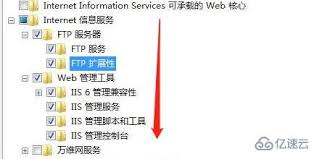
准备工作
首先,确保你的计算机已经安装了iis(internet information services)。如果你的windows 7系统还没有安装iis,可以通过控制面板中的“程序和功能”找到“打开或关闭windows功能”,勾选“iis - ftp服务器”选项并完成安装。
配置ftp站点
1. 打开“internet信息服务(iis)管理器”。你可以通过开始菜单搜索“iis”找到它。
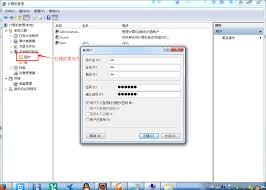
2. 在左侧的树形目录中选择“网站”,然后右击选择“添加ftp站点”。
3. 输入ftp站点名称,并指定一个物理路径,这个路径是你希望共享的文件夹位置。
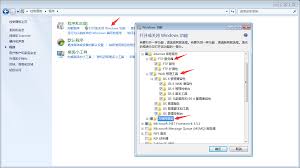
4. 选择绑定类型和端口号。通常情况下,端口号可以保持默认值21。
5. 配置身份验证和授权信息。建议至少启用“基本身份验证”以确保只有授权用户能够访问你的ftp站点。
优化与安全设置
- 限制用户权限:确保每个ftp用户只能访问他们被授权的目录,这有助于保护你的数据安全。
- 开启ssl/tls加密:为了提高安全性,可以考虑为ftp站点配置ssl/tls证书,从而实现数据传输的加密。
- 定期更新软件:保持iis及操作系统都是最新版本,以便获得最新的安全补丁和性能改进。
测试与访问
完成上述所有步骤后,不要忘记测试你的ftp服务器是否正常工作。你可以使用任何ftp客户端软件(如filezilla)尝试连接到你刚刚创建的ftp站点,输入正确的用户名和密码,看看是否能够成功上传或下载文件。
通过以上步骤,即使是windows 7系统用户也能轻松搭建起自己的ftp服务器。这对于需要频繁进行文件交换的企业或个人而言,无疑是一个非常实用的功能。现在,就让我们动手试试吧!









